![Airport Express einrichten & AirPlay Audio Setup Tutorial [Deutsch/German]](https://i.ytimg.com/vi/Q_JuSRno4wc/hqdefault.jpg)
Inhalt
- Teilen Sie Lautsprecher und Drucker drahtlos mit anderen Computern
- Schließen Sie die AirPort Express-Basisstation an
- Starten Sie das AirPort Utility-Programm
- Wählen Sie den Airport Express-Verbindungstyp
- Fehlerbehebung bei AirPort Express-Problemen
Teilen Sie Lautsprecher und Drucker drahtlos mit anderen Computern
Mit der AirPort Express Wi-Fi-Basisstation von Apple können Sie Geräte wie Lautsprecher oder Drucker drahtlos mit anderen Computern teilen.
Mit Airport Express können Sie jeden Heimlautsprecher an eine einzelne iTunes-Mediathek anschließen und so ein drahtloses Heimmusiknetzwerk erstellen. Sie können AirPrint auch verwenden, um Dokumente drahtlos auf Druckern in anderen Räumen zu drucken.
Was auch immer der Grund sein mag, mit AirPort können Sie Daten von Ihrem Mac drahtlos mit nur einer Steckdose und einigen Konfigurationen teilen. Wir zeigen Ihnen in diesem Handbuch, wie.
Apple hat AirPort und AirPort Express im April 2018 eingestellt. Das bedeutet, dass die Hardware nicht mehr verkauft und die Software nicht mehr gewartet wird, aber auf dem Sekundärmarkt immer noch Produkte verfügbar sind.
Schließen Sie die AirPort Express-Basisstation an

Schließen Sie den AirPort Express zunächst an eine Steckdose in dem Raum an, in dem Sie ihn verwenden möchten.
Wenn Sie die AirPort Utility-Software noch nicht installiert haben, installieren Sie sie von der mit dem AirPort Express gelieferten CD oder laden Sie sie von der Apple-Website herunter.
Die AirPort Utility-Software ist mit Mac OS X 10.9 (Mavericks) bis 10.13 (High Sierra) vorinstalliert, sodass Sie sie auf diesen Betriebssystemen nicht herunterladen müssen.
Starten Sie das AirPort Utility-Programm
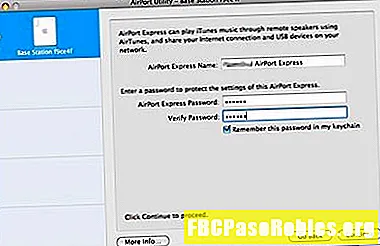
Führen Sie die folgenden Schritte aus, nachdem Sie das AirPort-Dienstprogramm installiert haben:
-
Starten Sie das AirPort-Dienstprogramm. Nach dem Start sehen Sie links die neue AirPort Express-Basisstation. Klicken Sie einmal, um es hervorzuheben, falls es noch nicht hervorgehoben ist.
-
Wählen Fortsetzen.
-
Füllen Sie die Felder auf der rechten Seite aus. Geben Sie dem AirPort Express einen Namen und ein Passwort, an die Sie sich erinnern, damit Sie später darauf zugreifen können.
-
Wählen Fortsetzen.
Wählen Sie den Airport Express-Verbindungstyp
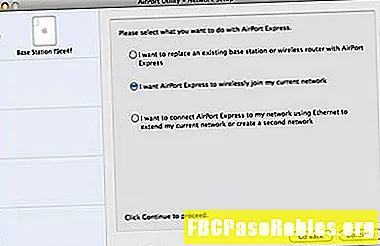
Als Nächstes müssen Sie entscheiden, welche Art von Wi-Fi-Verbindung Sie einrichten möchten.
-
Wählen Sie aus, ob Sie den AirPort Express mit einem vorhandenen Wi-Fi-Netzwerk verbinden, ein anderes ersetzen oder eine Verbindung über Ethernet herstellen möchten. Für diese Anweisungen gehen wir davon aus, dass Sie bereits über ein drahtloses Netzwerk verfügen und dem AirPort Express beitreten. Wählen Sie diese Option und dannFortsetzen.
-
Eine Liste der verfügbaren drahtlosen Netzwerke wird angezeigt. Wählen Sie das entsprechende Netzwerk aus und wählen Sie dann Fortsetzen.
-
Wenn die geänderten Einstellungen gespeichert werden, wird der AirPort Express neu gestartet. Nach dem Neustart wird der AirPort Express im AirPort Utility-Fenster mit dem neuen Namen angezeigt. Es ist jetzt einsatzbereit.
Weitere Informationen zu AirPort Express und seiner Verwendung finden Sie unter:
- So streamen Sie Musik über AirPlay.
- AirPlay & AirPlay Mirroring erklärt.
- Welche Drucker sind mit AirPrint kompatibel?
Fehlerbehebung bei AirPort Express-Problemen
Die Apple Airport Express-Basisstation ist einfach einzurichten und eine nützliche Ergänzung für jedes Heim- oder Büro-Setup. Aber wie die meisten Netzwerkgeräte ist es nicht perfekt. Hier einige Tipps zur Fehlerbehebung, wenn der Airport Express aus der Lautsprecherliste in iTunes verschwunden ist:
- Überprüfen Sie das Netzwerk: Stellen Sie sicher, dass sich Ihr Computer im selben Wi-Fi-Netzwerk befindet wie der AirPort Express.
- Starten Sie iTunes neu: Wenn sich Ihr Computer und der AirPort Express im selben Netzwerk befinden, beenden Sie iTunes und starten Sie es neu.
- Auf Updates prüfen: Stellen Sie sicher, dass Sie die neueste Version von iTunes installiert haben.
- Trennen Sie den AirPort Express vom Stromnetz und schließen Sie ihn wieder an: Warten Sie, bis es neu gestartet wurde. Wenn die Anzeige grün leuchtet, wurde sie neu gestartet und mit dem Wi-Fi-Netzwerk verbunden. Möglicherweise müssen Sie iTunes beenden und neu starten.
- Setzen Sie den AirPort Express zurück: Sie können dies tun, indem Sie die Reset-Taste an der Unterseite des Geräts drücken. Dies erfordert möglicherweise eine Büroklammer oder einen anderen Gegenstand mit einer kleinen Spitze. Halten Sie die Taste etwa eine Sekunde lang gedrückt, bis das Licht gelb blinkt. Dadurch wird das Kennwort der Basisstation zurückgesetzt, sodass Sie es mit dem AirPort-Dienstprogramm erneut einrichten können.
- Versuchen Sie einen Hard-Reset: Dadurch werden alle Daten aus dem AirPort Express gelöscht und Sie können sie mit dem AirPort-Dienstprogramm von Grund auf neu einrichten. Versuchen Sie dies, nachdem alle anderen Tipps zur Fehlerbehebung fehlgeschlagen sind. Um einen Hard-Reset durchzuführen, halten Sie die Reset-Taste 10 Sekunden lang gedrückt und richten Sie dann die Basisstation erneut ein.

